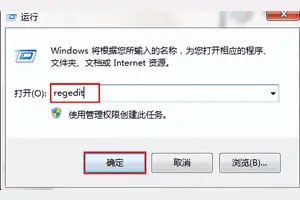1.win10重装后变成未激活状态了
1、微软已经变更Win10系统的激活规则,重装后激活可以不使用密钥。相比之前的Win7/Win8.1等操作系统,新规则让重装激活变得更加简单。
之所以重装不需要密钥就能够激活,是因为微软已将激活信息存储在云端,当你重装系统后,联网情况下会自动在云端进行验证。
并且重装Windows10时,安装程序虽然也会要求输入密钥,但你可以选择跳过。重装完成以后,Win10系统会自动激活,因为在云端验证时会自动判断这台电脑是否已经安装并激活过Win10。
2、长期以来,微软的产品激活都依赖于电脑硬件哈希,硬件哈希具有唯一性,且算法不可逆,也不绑定到微软的任何服务中,它只与电脑硬件本身相关。Win10安装程序会检查系统激活状态,并将其报告给激活服务器。Windows激活服务器会根据硬件哈希以及所激活的Win10版本(家庭版、专业版或其他版本)产生许可证书从而激活系统。重装激活时也只需要验证硬件哈希以及系统版本,不需要用户输入激活密钥。
转载请注明出处windows之家 » win10恢复出厂设置后未激活怎么办
 windows之家
windows之家